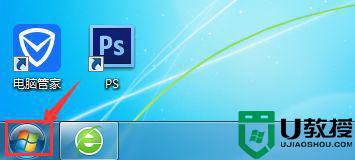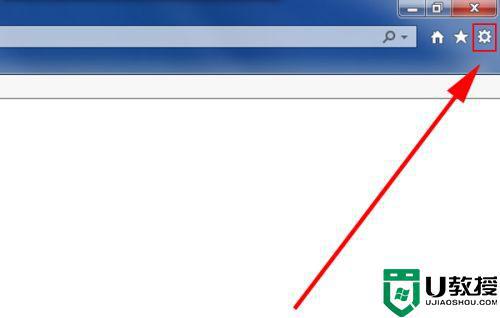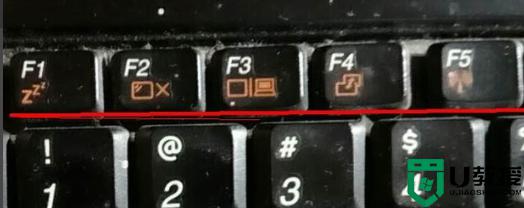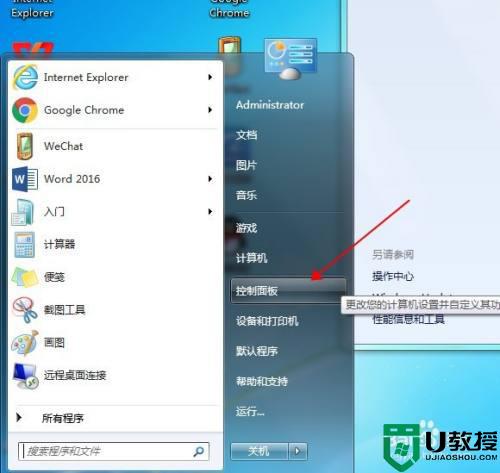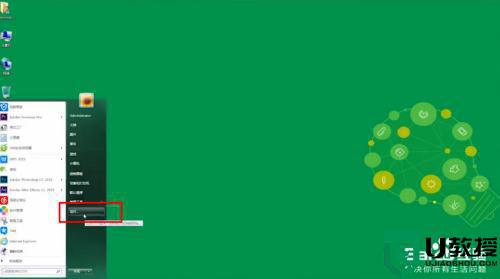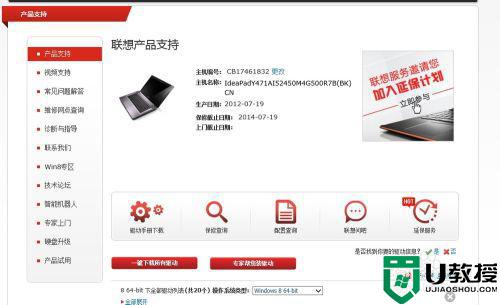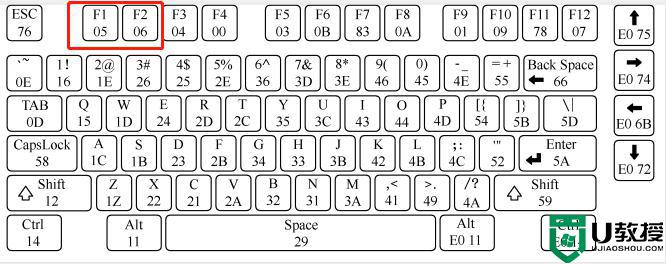win7亮度被锁定了怎么办 笔记本win7亮度被锁定如何解决
时间:2022-10-16作者:xinxin
由于用户在使用笔记本win7电脑时难免会随时更换地点,因此外界光线的变化会导致屏幕画面看起来很不清晰,然而有用户想要对win7笔记本电脑屏幕亮度进行调整时却发现亮度功能被锁定了,对此win7亮度被锁定了怎么办呢?这里小编就来告诉大家笔记本win7亮度被锁定解决方法。
推荐下载:win7旗舰版原版
具体方法:
一、首先点击桌面左下角的“WIN键”,弹出的菜单中点击“控制面板”。
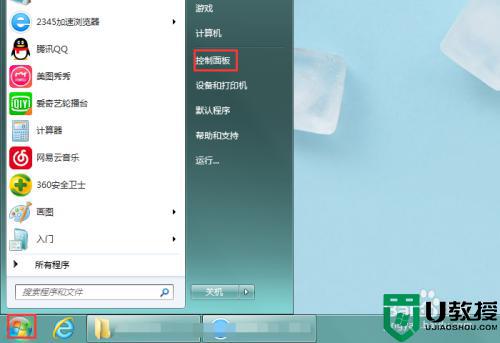
二、打开控制面板后找到“NVIDIA控制面板”并点击打开。
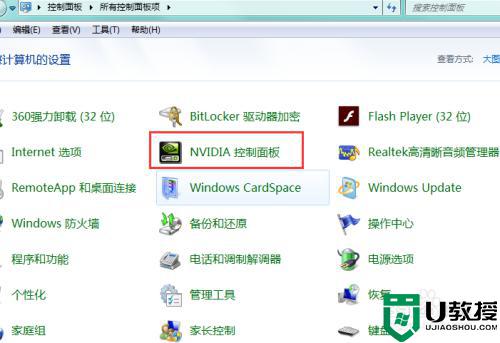
三、在显卡控制面板内点击左侧导航栏的“调整桌面颜色设置”。
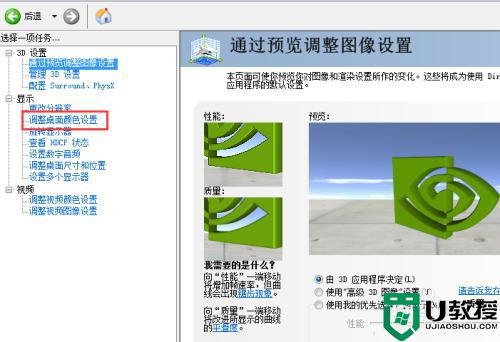
四、在此页面中点击“使用NVIDIA设置”,然后拖动下边的亮度条,达到满意亮度后点击右下角的“应用”,操作完成。
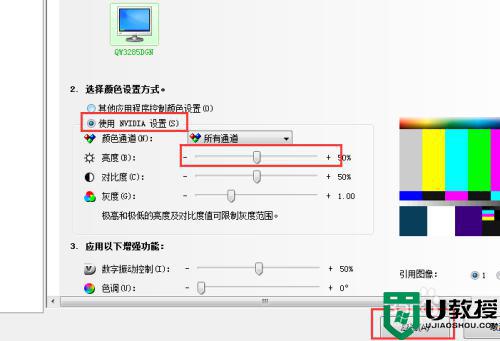
关于笔记本win7亮度被锁定解决方法就和大家简单介绍到这了,有出现这种现象的小伙伴不妨根据小编的方法来解决吧,希望能够对大家有所帮助。